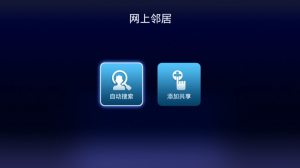
在局域网中隐藏自己的ip地址
一、在局域网中隐藏“自己” 有时我们不想让局域网中的用户通过网上邻居查看到自己的电脑,这时可通过修改注册表的方法来隐藏自己。 在“运行”中执行“regedit”命令,打开“注册表编辑器”后,依次展开“hkey_local_machine\ system\currentcontrolset\services\ lanmanserver\parameters”分支,接着在右侧窗口空白处点击鼠标右键,并依次点击“新建→dword值”,将新建的“新值#1”重命名为“hiden”,最后设置其值为“1”即可。
除此之外,我们还可在“运行”栏中执行“net config server /hidden:yes”命令,来达到隐藏目的。如果要开启显示,则可执行“net config server /hidden:no”命令。
二、隐藏“网上邻居” 通过注册表的方法隐藏“网上邻居”,可使他人无法通过它来查看网络中的其它计算机。这对保密性较高的环境下,可以起到至关重要的作用。 打开“注册表编辑器”,依次展开“hkey_current_user \software\microsoft\windows\ currentversion\ policies\explorer”分支,之后在右侧窗口中新建一个名为“nonethood”的dword子键,并设置该健的键值为“1”,最后重新启动系统,“网上邻居”便消失得无影无踪了。
在windows xp中,右击“网上邻居”选择“属性”命令,打开“网络连接”窗口,双击“本地连接”图标,弹出“本地连接状态”对话框,单击其中“属性”按钮,打开“本地连接属性”对话框,把“microsoft网络的文件和打印机共享”和“qos数据包计划程序”前面的勾选去掉…确认后退出对话框,重新启动计算机,这样别人就无法看到你的计算机了,同时也无法共享计算机上的内容了。
98系统,只需把“microsoft网络的文件和打印机共享”去掉即可。 即使你隐藏ip 作用也不太顶用,最好的办法是安装防火墙,还有如果他们有p2p你可以安装反p2p,摆脱他的监管! 安装了p2p了吗
2.如何在局域网隐藏自己的计算机的两个小技巧
为了保证局域网中某些有重要资料的电脑不受其他人的非法访问和攻击,有时需要把局域网中指定的服务器计算机名称隐藏起来,让非法用户无法通过网上邻居浏览到。我们应该学会如何让自己的计算机在局域网中“隐身”。
在公司局域网内,经常要共享一些文件夹来让其他人访问,但是通常情况下一旦将文件夹共享之后,局域网内所有的计算机都可以在网上邻居中看到这个共享的文件夹了,有的时候我们只想让部分需要访问这个文件的用户访问,而想让其他不相关的用户“视而不见”,依此类推,如果想在局域网中将自己的计算机也这样隐藏起来可行呢?针对这样的“高难度”的要求能不能实现呢?如果想知道这样的要求能不能实现,那就看看下文是怎么说的吧!
隐藏文件夹
要想让其他用户无法通过网上邻居直接来访问某个文件夹(例如“我的共享”文件夹),我们可以将其“隐藏”起来,具体方法如下:
右击文件夹图标,选择弹出快捷菜单中的“共享和安全”,在打开的窗口中选择“共享”标签,选择“共享该文件夹”,在“共享名”后面的文本框中输入共享文件夹名并在文件夹名后添加一个半角的“$”字符,最后单击“确定”保存设置。
如果没有在上面的窗口中给共享文件名添加“$”符,也可以右击该共享文件夹,选择“重命名”将这个共享的文件名称后添加一个半角的“$”字符(例如“我的共享$”)。
经过这样的操作之后,其他用户打开网上邻居时,在网上邻居列表中将不会看到该共享文件夹了。
如果你希望某个用户去访问你的这个共享文件夹,只要告诉他这个共享文件夹的绝对路径即可,此路径为“/你的计算机名/我的共享$”,只要将其输入到资源管理器的地址栏中并回车即可访问了,注意:后面的“$”是必不可少的,如果少了该字符将访问不成功。
隐藏自己的计算机
上面的方法是在局域网内隐藏一个特定的文件夹,如果你想将自己的计算机也隐藏起来,请看:
单击“开始→运行”,在打开的“运行”对话框中输入“cmd”打开命令行窗口,输入“net config server /hidden:yes”,再回车就可以了,这样,别人就无法从网上邻居中直接看到你的计算机,只有通过在资源管理器地址栏中输入“/计算机名” 才来访问你的计算机。
不过,通过上面的方法只能对当前有效,以后每次重新启动系统后要重新运行该命令才行,如果希望将自己的计算机从网上邻居中永久隐藏,可以通过修改注册表来达到目的:
打开注册表编辑器,在左侧窗口中展开“HKEY_LOCAL_MACHINE/
SYSTEM/CurrentControlSet/Services/lanmanserver/Parameters”,在右侧窗口中找到DWord类型值改为“1”,按“F5”刷新注册表即可。
以上就是如何在局域网隐藏文件夹的两个小技巧,很简单吧,希望能帮到大家,谢谢阅读。
3.如何在局域网中隐藏自己
俗话说家贼难防,在局域网中真正对自己的信息安全构成威胁的不是遥远的骇客,而是自己身边的人。由于网上邻居共享文件在局域网中的应用非常广泛,为了更好地保护自己,在共享文件时我们需要隐身术的帮助来防止内部的恶意攻击。 初级隐藏 隐藏共享文件夹 不要认为为共享文件夹加上密码就能保证安全,Windows的漏洞多着呢, Internet上很容易下载到密码破解器。
如果别人从网上邻居中看不到你的共享文件夹那就会安全多了。要实现这种效果一点都不难:用鼠标右击要隐藏共享的文件夹,点击共享选项,在共享名中填入共享文件夹的名称,然后在后面加上美元符$,例如共享文件$,再填入密码。如果别人要访问你的共享的文件,必须在地址栏中输入计算机名称(或者是IP地址)共享文件$,回车,填入密码确认,才能访问你的文件夹。
高级隐藏 无共享标志共享 用上面介绍的方法,别人通过网上邻居是不能看到你共享的文件夹了,不过如果有一天让他发现在你的电脑上还有共享文件夹存在(被共享文件夹有被共享的特殊标志,下面有个小手托着,与一般文件夹有明显的区别),而从网上邻居上却看不到你共享的文件夹,那么他很可能会发挥出自己的钻研精神,想尽办法把你共享的文件夹打开。
如果能将共享文件夹的小手标志去掉,让共享文件夹和普通文件夹一样,让别人看不出它是共享的,那安全就更有了保障。下面以无共享标志共享D盘为例谈谈具体的做法:首先利用本文一开始介绍的初级隐身术隐藏共享文件夹的方法设置D盘为隐藏共享,然后打开注册表编辑器,依次打开HKEY_LOCAL_MACHINESoftWareMicrosoftWindowsCurrentVersionNetworkLanMand$ (也可以利用注册表的查找功能直接查找主键d$)。
将DWORD值Flags的键值由192改为302,重新启动Windows就能生效。如果要访问,只要在地址栏中输入计算机名d$,就可以看到D盘共享的内容了。
4.怎么在局域网隐藏自己的ip和MAC地址?
1、打开注册表编辑器,并在编辑器对话框中用鼠标依次单击如下分支:HKEY_LOCAL_ MACHINE \ SYSTEM \ CurrentControlSet \Services \ LanmanServer \ Parameters键值。
2、用鼠标单击该键值下面的Hidden数值名称,如果未发现此名称,那么添加一个,其数据类型为REG_DWORD。
3、接着用鼠标双击此项,在弹出的“DWORD编辑器”对话框中输入1即可。
4、最后单击“确定”按钮,并退出注册表编辑窗口,重新启动计算机就可以在局域网中隐藏一个服务器了。
二、利用doc命令
在命令提示符窗口运行“net config server /hidden:yes”即可。注意空格及半角。
其他回答 共
5 条可以不加入局域网中的群组~
本地连接-属性-MICROSORT的文件和打印机共享 前面的勾去掉。
拔掉网线用优化大师就可以了
单击“开始→运行”,在打开的“运行”对话框中输入“cmd”打开命令行窗口,输入“net config server /hidden:yes”,再回车就可以了,这样,别人就无法从网上邻居中直接看到你的计算机,只有通过在资源管理器地址栏中输入“计算机名” 才来访问你的计算机。
不过,通过上面的方法只能对当前有效,以后每次重新启动系统后要重新运行该命令才行,如果希望将自己的计算机从网上邻居中永久隐藏,可以通过修改注册表来达到目的:
5.如何在网上邻居中隐藏自己
1、隐藏自己的计算机 ①单击“开始→运行”,在打开的“运行”对话框中输入“cmd”打开命令行窗口,输入“net config server /hidden:yes”,再回车就可以了,这样,别人就无法从网上邻居中直接看到你的计算机,只有通过在资源管理器地址栏中输入“计算机名” 才来访问你的计算机。 ②不过,通过上面的方法只能对当前有效,以后每次重新启动系统后要重新运行该命令才行,如果希望将自己的计算机从网上邻居中永久隐藏,可以通过修改注册表来达到目的: 具体方法是定位到注册表这个位置:HKEY_LOCAL_MACHINESYSTEMCurrentControlSetServices lanmanserverparameters然后在其下找到名为“Hidden”的DWORD键值(如果没有则新建一个),用鼠标双击此项,在弹出的对话框中输入1,最后单击“确定”按钮并退出注册表编辑器,重新启动计算机就可以在局域网中隐藏了。
MAC地址是不能隐藏的,计算机就靠的是它进行通讯,除非你不想上网或是与其他计算机构成网络,但是如果你想那样的话,还不如直接拔掉网线。
2、隐藏文件夹 要想让其他用户无法通过网上邻居直接来访问某个文件夹(例如“我的共享”文件夹),我们可以将其“隐藏”起来,具体方法如下: 右击文件夹图标,选择弹出快捷菜单中的“共享和安全”,在打开的窗口中选择“共享”标签,选择“共享该文件夹”,在“共享名”后面的文本框中输入共享文件夹名并在文件夹名后添加一个半角的“$”字符,最后单击“确定”保存设置。
如果没有在上面的窗口中给共享文件名添加“$”符,也可以右击该共享文件夹,选择“重命名”将这个共享的文件名称后添加一个半角的“$”字符(例如“我的共享$”)。 经过这样的操作之后,其他用户打开网上邻居时,在网上邻居列表中将不会看到该共享文件夹了。 如果你希望某个用户去访问你的这个共享文件夹,只要告诉他这个共享文件夹的绝对路径即可,此路径为“你的计算机名我的共享$”,只要将其输入到资源管理器的地址栏中并回车即可访问了,注意:后面的“$”是必不可少的,如果少了该字符将访问不成功。
6.怎样让电脑在局域网中隐身?
在局域网中隐身
方法一:打开本地连接属性(“控制面板→网络连接”),在“常规”选项卡中选中“Microsoft网络的文件和打印机共享”,单击“卸载”按钮,在弹出的对话框中单击“确定”即可禁止”Microsoft网络的文件和打印机共享”,从而将这台计算机的资源“隐藏”起来。
方法二:打开注册表编辑器(“开始→运行→Regedit”), 找到或新建“HKEY_LOCAl_MACHINEsystemCunentControlSetServicesLanmanServerParameters”分支,在右窗格中将“Hidden”(REG_DWORD型)的值改为1(0为不隐藏),完成后退出注册表编辑器,重新启动计算机即可。
方法三:打开“开始”菜单中的“运行”对话框,在“打开”中输入“gpedit.msc”命令,启动组策略编辑器,依次单击“计算机配置→Windows设置→本地策略→用户权利指派”,在右侧窗口中找到“拒绝从网络访问这台计算机”双击,单击“添加用户或组”,在弹出对话框中单击“高级”,用“立即查找”功能选择确定阻止哪些用户通过网络访问计算机,在win2000/XP系统中有效。
在局域网中隐身的方法四:
在命令提示符下输入:net config server /hidden:yes 这个命令就可以类似于QQ的隐身登录功能。
取消隐身:net config server /hidden:no
